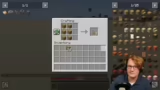CREATE - Das große TUTORIAL (Aufnahme)
Create Tutorial: Fortgeschrittene Items, Schematic-Kanone und mehr entdecken
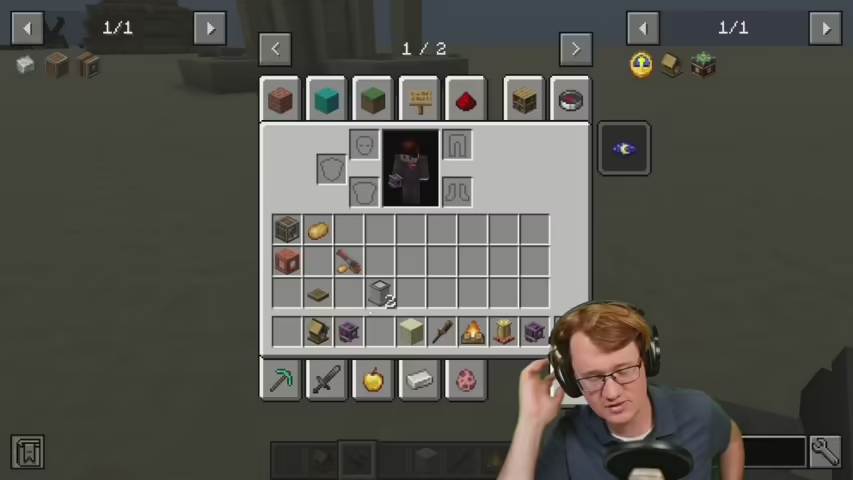
Das Tutorial behandelt fortgeschrittene Create-Inhalte, von der Schematic-Kanone für Struktur-Platzierung bis zu Smart Observer und Toolbox für effizientes Arbeiten. Es werden Automatisierung mit Mechanical Crafter, Logistiksysteme mit Packagern und Frogports sowie globale Netzwerke mit Stocklinks vorgestellt. Abschließend geht es um Zugsysteme, Display-Links und den Mechanical Roller.
Create Tutorial Ankündigung und Vorbereitung
00:03:33Es wird ein umfassendes Create-Tutorial in zwei Teilen erstellt, wobei der erste Teil bereits aufgenommen wurde. Der Streamer bereitet sich auf die Aufnahme des zweiten Teils vor und wartet kurz, bis mehr Zuschauer anwesend sind. Im Tutorial sollen die wichtigsten Aspekte von Create vorgestellt werden. Zuschauer äußern Wünsche für Themen im Experten-Tutorial, darunter Züge, Kettenförderer und Lagersysteme. Der Streamer erwähnt, dass er selbst noch Unklarheiten bezüglich des Versendens von Paketen mit Zügen hat und dies im Tutorial behandeln möchte. Außerdem wird die Möglichkeit erwähnt, den Java Snapshot mit Copper Golems und Shelfs anzuschauen, falls noch Zeit bleibt. Ab Minute 5:03 startet die eigentliche Aufnahme, wobei der Chat deaktiviert, aber weiterhin gelesen wird. Nach der Aufnahme sollen Subs vorgelesen werden.
Vorstellung von fortgeschrittenen Create Items
00:10:57Das Tutorial beginnt mit der Vorstellung von fortgeschrittenen Items aus Create, die im vorherigen Teil nicht behandelt wurden. Dazu gehören die Potato-Kanone, die Wand of Symmetry und der Creative World Shaper. Die Potato-Kanone ermöglicht das Schießen von Kartoffeln. Die Wand of Symmetry erlaubt das Bauen von symmetrischen Strukturen, wobei verschiedene Symmetrie-Modi wie Spiegelungen genutzt werden können. Der Creative World Shaper ermöglicht im Kreativmodus das Erstellen von vorgefertigten Formen wie Sphären oder Zylinder. Es wird demonstriert, wie die Nozzle an einem Fan befestigt werden kann, um Objekte anzusaugen oder wegzustoßen. Die Steam Whistle kann in Verbindung mit einer Dampfmaschine als Orgel verwendet werden, wobei verschiedene Töne durch Redstone-Signale erzeugt werden können. Die Choo-Choo-Clock zeigt die Tageszeit an und gibt zu bestimmten Zeiten Geräusche von sich. Es gibt auch eine Mysterious Choo Choo Clock, die einen Creeper erscheinen lässt.
Schematic Kanone
00:21:39Die Schematic-Kanone wird als eines der mächtigsten Werkzeuge in Create vorgestellt, das das Kopieren und Platzieren von Strukturen ermöglicht. Sie besteht aus der Schematic-Kanone, dem Schematic-Tisch, Empty Schematics und der Schematic & Quill. Mit der Schematic & Quill kann ein Bereich ausgewählt und als Schematic gespeichert werden. Diese Schematic kann dann auf einen Server hochgeladen und mit der Schematic-Kanone platziert werden. Im Kreativmodus kann die Struktur sofort platziert werden, während im Survival-Modus die Schematic-Kanone mit Gunpowder und den benötigten Materialien aus einer verbundenen Kiste bestückt werden muss. Es gibt verschiedene Einstellungen, wie fehlende Blöcke behandelt werden sollen und ob vorhandene Blöcke ersetzt werden sollen. Die Schematic-Kanone kann auch von einem Deployer verwendet werden, um einen 3D-Drucker zu bauen, was jedoch in einem separaten Video behandelt werden soll.
Advanced Blöcke und Funktionen
00:30:30Es werden weitere fortgeschrittene Blöcke aus Create vorgestellt, darunter der Smart Observer, der Threshold Switch und das Sequential Gearshift. Das Sequential Gearshift ermöglicht das Ausführen von Sequenzen, also einer Abfolge von Aktionen, sobald es ein Stromsignal erhält. Es können bis zu fünf Schritte festgelegt werden, wie z.B. Drehungen, Wartezeiten oder Piston-Bewegungen. Der Smart Observer kann an Item-Containern oder Förderbändern angebracht werden, um zu erkennen, ob sich ein bestimmtes Item an dieser Stelle befindet, und gibt dann ein Stromsignal aus. Der Threshold Switch funktioniert ähnlich, ermöglicht aber das Einstellen von Schwellenwerten, ab wann der Strom angehen und ausgehen soll, basierend auf der Anzahl der Items in einem Container. Das Rope Pulley ermöglicht das Hochziehen oder Herunterlassen von Konstruktionen und kann für den Bau von Aufzügen verwendet werden. Abschließend werden die Nixitubes vorgestellt, die als Displays verwendet werden können, um Redstone-Stärke oder Texte anzuzeigen.
Toolbox und Keybinds
00:42:16Der Streamer erklärt die Funktion der Toolbox und die dazugehörigen Keybinds. Die Toolbox ermöglicht es, Werkzeuge und Items zu lagern und bei Bedarf schnell auszuwählen. Mit der Taste 'Ä' (oder der zugewiesenen Taste) kann man in der Nähe der Toolbox ein Menü öffnen und Items auswählen, ohne das Inventar verwalten zu müssen. Der Extender Grip kann mit anderen Werkzeugen kombiniert werden, um die Reichweite zu erhöhen. Durch die Kombination der Toolbox mit den passenden Keybinds kann man im Survival-Modus effizienter arbeiten und schnell auf die benötigten Werkzeuge zugreifen.
Create Mod: Versteckte Funktionen und dekorative Elemente
00:43:36Die Öl-Taste ermöglicht es, die Ausrichtung von Blöcken wie dem Deployer zu verändern, was sehr nützlich sein kann. Create bietet viele weitere Blöcke, die nicht alle im Detail erklärt werden, darunter Crafting Blueprints zur Anzeige von Rezepten und dekorative Items wie das Plakat. Metal Gerdas dienen als dekorative Elemente und können zum Bau von Strecken verwendet werden. Mit Metal Brackets lassen sich Objekte an Wänden oder Böden befestigen. Plakate können nicht nur Items anzeigen, sondern auch Redstone-Signale ausgeben, wenn das richtige Item in der Hand gehalten wird, was für einfache Keykarten-Türen genutzt werden kann. Es gibt verschiedene Glocken, darunter die normale Glocke, die mit Redstone bedient werden kann, und die Haunted Bell, die anzeigt, wo Mobs spawnen können. Die Deskbell gibt Redstone aus und kann Teil eines Fahrstuhls sein, um beim Ankommen zu läuten. Dies sind einige der vielfältigen Möglichkeiten, die Create für Dekoration und Funktionalität bietet, wobei die Kombination aus visuellen Elementen und praktischen Anwendungen im Vordergrund steht. Die Haunted Bell zeigt im Kreativmodus automatisch an, wo Mobs spawnen können, was das Ausleuchten von Bereichen erleichtert.
Mechanical Crafter: Multiblock-Autocrafting in Create
00:49:04Der Mechanical Crafter ist ein mächtiges Bauteil, das als Multiblock-Konstruktion aufgebaut wird und wie ein Autocrafter funktioniert. Mit Wrenches können Items miteinander verbunden und die Richtungen eingestellt werden, wobei alle Richtungen idealerweise ineinander zeigen sollten. Energie wird in Form eines Zahnrads benötigt. Der Mechanical Crafter kann durch das Einsetzen von Items und ein Redstone-Signal aktiviert werden, um Crafting-Prozesse zu starten. Eine Multikonstruktion des Mechanical Crafters führt ein gültiges Crafting-Rezept aus, sobald alle Teile mit den notwendigen Items versorgt sind. Die Ausgabe der gecrafteten Items kann über ein Item-Interface erfolgen. Für größere Crafting-Felder sind mehrere Multi-Crafter erforderlich, um komplexere Rezepte wie die der Crushing Wheels oder Potato Cannon zu ermöglichen. Der Mechanical Crafter kann auch als Autocrafter dienen, indem er mit einem Item befüllt wird. Die Befüllung kann entweder über das Logistiknetzwerk oder über Funnels von der Rückseite erfolgen, wobei ein Mechanical Arm verwendet werden kann, um Items in die Funnels zu platzieren. Ein Beispiel ist der Bau einer kleinen Fabrik, die Dropper craftet, indem Funnels für die Zufuhr von Redstone und Cobblestone verwendet werden, die dann von einem Mechanical Arm in den Crafter gesetzt werden.
Logistiksystem in Create: Cardboard, Packager und Pakete
00:58:42Das Logistiksystem in Create beginnt mit Cardboard, das aus Pulp hergestellt wird, welcher durch das Mixen von organischen Materialien und Wasser entsteht. Cardboard wird dann gepresst und kann für verschiedene Zwecke verwendet werden, darunter die Herstellung von Packagern und stylischen Rüstungen. Der Packager verpackt Items aus einer Kiste in ein Paket, das transportiert, geworfen oder über Förderbänder weitergeleitet werden kann. Pakete können durch Shift-Rechtsklick entpackt werden. Auf Pakete kann eine Adresse geschrieben werden, indem ein Schild mit dem Namen an den Packager angebracht wird. Diese adressierten Pakete können dann mit Frog Ports an den entsprechenden Empfänger geliefert werden. Frog Ports sind mit Chain Conveyors verbunden, die Energie übertragen und ein Netzwerk bilden. Die Chain Conveyors können in verschiedene Richtungen und Höhen verlaufen, wodurch ein komplexes Transportsystem entsteht. Frog Ports können Pakete senden und empfangen und sind mit den Chain Conveyors verbunden, um die Pakete automatisch an ihr Ziel zu leiten. Es gibt auch spezielle Frog Ports, die mit einem Sternchen (*) benannt sind und jedes Paket annehmen, das keinen spezifischen Empfänger gefunden hat. Die Frog Ports können auch direkt mit Packagern und Item-Containern verbunden werden, um einen automatisierten Verpackungs- und Versandprozess zu ermöglichen. Es können auch mehrere Frog Ports mit dem gleichen Namen verwendet werden, um die Aufnahme von Paketen zu beschleunigen.
Stocklinks und Factory Gauges: Aufbau eines globalen Netzwerks in Create
01:17:46Stockticker und Stocklinks ermöglichen den Aufbau eines globalen Netzwerks in Create, das über die gesamte Minecraft-Weltkarte funktioniert. Durch das Platzieren eines Stocktickers wird ein neues Netzwerk gestartet, und Stocklinks können mit diesem Netzwerk verbunden werden, indem man sie rechtsklickt. Es ist wichtig zu beachten, dass jedes Netzwerk spielergebunden ist. Wenn ein Spieler einen neuen Stocklink platziert, erstellt er ein neues Netzwerk, es sei denn, der Stocklink wird zuvor mit einem bestehenden Netzwerk verbunden. Stockticker, Stocklinks und Factory Gauges sind Netzwerk-Items und müssen immer auf ein bestehendes Netzwerk eingestellt werden, um miteinander zu funktionieren. Ein Mob, der auf einem Sitz neben einem Stockticker platziert wird, erhält eine Kappe, und ein Blaze Burner kann als Stock Keeper fungieren. Stocklinks können mit Kisten verbunden werden, indem ein Packager an die Kiste angebracht wird und dann ein Stocklink an den Packager. Dadurch wird der Stocklink grün und mit der Kiste verbunden, wodurch die in der Kiste enthaltenen Items im Netzwerk erfasst werden. Factory Gauges können verwendet werden, um Informationen über das Netzwerk anzuzeigen.
Automatisierung und Netzwerkfunktionen mit Packagern und Frogports
01:22:53Das System ermöglicht die Verbindung von Kisten über Packager mit einem Netzwerk, wodurch der gesamte Lagerbestand zentral einsehbar ist. Items können automatisch adressiert und per Paket verschickt werden, indem man Adressen an Frogports vergibt. Es wird demonstriert, wie Redstone von einer Kiste zur anderen transportiert und in Frogports mit bestimmten Adressen eingelagert wird. Durch analoge Schalter lassen sich Prioritäten für die Entnahme von Items aus verschiedenen Quellen festlegen. Eine volle Stromstärke entkoppelt einen Packager vom Netzwerk, während niedrigere Stromstärken eine Minus-Priorität setzen, wobei niedrigere Minus-Werte eine höhere Priorität bedeuten. Das System erlaubt es, festzulegen, aus welcher Quelle Items zuerst entnommen werden sollen.
Factory Gages und automatische Item-Bestellung
01:29:33Es wird die Verwendung von Factory Gages zur automatischen Bestellung von Items aus dem Netzwerk demonstriert. Ein Factory Gauge wird an einen Packager angeschlossen und mit einem Frogport verbunden, um Items automatisch in eine bestimmte Kiste zu liefern. Die Menge der zu liefernden Items kann festgelegt werden, und das System bestellt automatisch nach, sobald Items entnommen werden. Promises sorgen dafür, dass Bestellungen wiederholt werden, falls ein Paket verloren geht. Die Gültigkeitsdauer eines Promises kann eingestellt oder deaktiviert werden. Durch Rechtsklick auf das Factory Gauge kann ein Promise manuell zurückgesetzt werden, um eine neue Bestellung auszulösen. Das System ermöglicht es, Items von A nach B zu schicken und an Maschinen wie Deployer zu übergeben.
Integration von Vaults und Aufbau eines Lagersystems
01:33:40Die Integration von Vaults in das Fabriknetzwerk ermöglicht die Lagerung großer Mengen von Items. Ein Packager wird an einen Vault angeschlossen, um die darin enthaltenen Items im Netzwerk sichtbar zu machen. Es wird ein einfaches Ausgabesystem demonstriert, bei dem Items aus dem Vault entnommen und per Shoot ausgegeben werden. Mehrere Vaults können an ein Factory-Netzwerk angeschlossen werden, wobei jeder Vault einen Packager und einen Frogport für den Versand von Items besitzt. Ein Fördersystem mit Funnels dient als Input für das Lagersystem, wobei Items in Pakete verpackt und an das Hauptlager geschickt werden. Das System ermöglicht mehrere Ausgabestationen, an die Items per Paketpost gesendet werden können. Durch die Verwendung von Boards können Ausgabestationen vorbereitet und per Maus ausgewählt werden.
Auto-Crafting mit dem Fabriknetzwerk
01:42:40Das Auto-Crafting wird als die komplexeste Funktion des Fabriknetzwerks vorgestellt. Die GEA-Mod ermöglicht es, Items aus dem Lager automatisch in eine Crafting-Tabelle einzulegen. Crafting-Rezepte können vorbereitet und als Pakete an einen Crafter gesendet werden. Ein Crafter wird mit einem Packager verbunden, um Crafting-Rezepte automatisch zu verarbeiten. Die gecrafteten Items werden anschließend wieder zurück ins Hauptlager geschickt. Ein Repackager wird benötigt, um sicherzustellen, dass alle benötigten Items für ein Crafting-Rezept in einem Paket enthalten sind, bevor sie an den Crafter gesendet werden. Der Repackager wartet darauf, dass alle Pakete einer Bestellung ankommen und packt sie dann in ein Paket. Factory Gages können verwendet werden, um den Auto-Crafting-Prozess zu automatisieren, indem sie die benötigten Materialien für ein Crafting-Rezept aus dem Netzwerk bestellen und an den Crafter schicken.
Zugunglück und Shop-Systeme mit Create
02:02:29Es wird über ein Zugunglück mit Toten und Verletzten aufgrund von Starkregen und Überschwemmung gesprochen, wobei ein Erdrutsch als mögliche Ursache genannt wird. Es wird die Wichtigkeit von Glück in solchen Situationen betont und eine persönliche Erfahrung mit einer Notbremsung eines ICEs aufgrund einer verformten Weiche geteilt. Anschließend wird das Thema zu Create-Mod-Tutorials gewechselt, insbesondere zu Tischdecken und Shop-Systemen. Es wird erklärt, wie man mit Tablecloths und Casing-Varianten ein Shop-System aufbaut, bei dem ein Stockkeeper zum Verkäufer wird. Dieser wird mit einer Verkaufs-Output-Kiste verbunden, um Items wie Diorit zu verkaufen. Der Preis wird in Redstone festgelegt, und das System ermöglicht es Spielern, über eine Shoppingliste einzukaufen. Es wird darauf hingewiesen, dass das Netzwerk vom Ersteller gesperrt werden kann, um unbefugten Zugriff zu verhindern. Abschließend wird demonstriert, wie man mehrere Artikel in eine Shoppingliste aufnimmt und bezahlt, wobei die Waren automatisch an die definierte Adresse geliefert werden. Besonderheiten wie das Festlegen von Lieferorten und die Handhabung von Lagerbeständen werden erläutert. Nach dem Verkaufssystem werden Display-Links und Züge als nächste Themen angekündigt.
Zug Tutorial: Grundlagen und Streckenbau
02:13:10Es beginnt ein umfassendes Tutorial zu Zügen in der Create-Mod. Zunächst werden die Grundlagen des Streckenbaus erläutert, beginnend mit Train Tracks, die in verschiedenen Ausrichtungen platziert und diagonal nach oben gebaut werden können. Es wird erklärt, wie man Kurven legt, wobei darauf geachtet werden muss, dass diese nicht zu scharf sind. Durch Drücken der Steuerungstaste können dynamischere Kurven erstellt werden. Die Strecken können seitwärts und über Kurven nach oben oder unten verlaufen, was vielfältige Gestaltungsmöglichkeiten ermöglicht. Es wird gezeigt, wie man Tracks miteinander verbindet und Kreuzungen baut, wobei darauf geachtet werden muss, dass die Übergänge ordentlich sind. Schienenübergänge ermöglichen den Wechsel von einer Schiene zur anderen. Anschließend wird erklärt, wie man eine Train Station platziert, die aus zwei Teilen besteht: einem Teil auf den Schienen und einem dazugehörigen Block in der Nähe. Die Station kann benannt und die Richtung der Türöffnung festgelegt werden. Abschließend wird die Erstellung eines Zuges demonstriert, der mindestens ein Bogey und eine Train Control benötigt. Der Zug kann in der Station bearbeitet und benannt werden.
Zugsteuerung, Multi-Konstruktionen und Design
02:18:11Die Steuerung des Zuges wird erklärt, einschließlich Vorwärts- und Rückwärtsfahren sowie die Anpassung der Geschwindigkeit. An Weichen kann mit den Tasten A und D die Fahrtrichtung bestimmt werden. Durch Gedrückthalten der Leertaste hält der Zug automatisch an der nächsten Station. Es wird demonstriert, wie mehrere Bogeys miteinander verbunden werden können, um eine Zugkarawane zu bilden. Werden Bogeys mit Klebeboxen verbunden, entsteht eine Multi-Konstruktion, bei der sich der Zug wie ein Wagen in der Kurve verhält. Dies ermöglicht dynamische Kurvenfahrten. Abschließend wird betont, wie wichtig es ist, die Züge richtig zu verkleben und sich im Internet nach Designideen umzusehen. Es wird gezeigt, wie man Türen auf verschiedenen Seiten des Zuges anbringt und wie sich diese in der Station entsprechend der eingestellten Richtung öffnen. Abschließend wird angekündigt, dass es im nächsten Schritt um Zugsignale geht.
Zugsignale und Automatisierung
02:38:36Es werden Train Observer und Train Signals in Create vorgestellt. Train Observer geben ein Redstone-Signal aus, wenn ein Zug mit bestimmten Items in seinen Inventaren darüber fährt. Train Signals unterteilen die Strecke in Abschnitte, wobei ein Signal auf Rot schaltet, sobald sich ein Zug in diesem Abschnitt befindet. Es wird erklärt, wie man Segmente richtig setzt, besonders bei Kreuzungen, um Kollisionen zu vermeiden. Nixitubes können an Signale angebracht werden, um den Zustand des Signals anzuzeigen. Kettensignale werden kurz erwähnt, die prüfen, ob ein Weg frei ist, wobei auf das Ponda-Tutorial für detailliertere Informationen verwiesen wird. Signale können per Redstone auf Rot geschaltet werden, und ein Komparator kann auslesen, ob ein Signal rot ist. Für einfache Rundkurse ohne mehrere Züge sind keine Signale erforderlich. Um einen Zug automatisch fahren zu lassen, benötigt man Train Controls und einen Zugführer. Die Train Controls müssen in Fahrtrichtung zeigen. Für Züge, die in beide Richtungen fahren können, sind zwei Train Controls erforderlich. Der Lokführer kann ein beliebiger Mob oder ein Blaze Burner sein. Abschließend wird ein Livestream aus Berlin mit Mario Kart angekündigt und auf die Gamescom hingewiesen, wo der Streamer am Freitag um 14 Uhr auf der Siling Stage sein wird.
Zugbau und Fahrpläne
02:49:04Es wird ein Zug mit einem Lama als Lokführer gebaut, der in beide Richtungen fahren kann. Der Zug kann jedoch auch so eingestellt werden, dass er nur in eine Richtung fährt. Die Stationen müssen benannt werden, z.B. Station 2 und Münster-Westfalen Hauptbahnhof. Ein Train Schedule aus dem Inventar ermöglicht die Festlegung eines Fahrplans. Es können verschiedene Aktionen für die Stationen festgelegt werden, wie z.B. Travel to Station, Deliver Package, Retrieve Package, Update Schedule Title und Limit Max Speed. Der Zug kann so eingestellt werden, dass er in einer Schleife fährt und an den Stationen unterschiedlich lange wartet. Es können auch Bedingungen festgelegt werden, wie z.B. die Anwesenheit eines Spielers im Zug oder die Uhrzeit in Minecraft. Mehrere Bedingungen können miteinander verbunden werden, um komplexe Abläufe zu steuern. Der Fahrplan wird dem Schaffner (z.B. einem Dorfbewohner) gegeben, der dann den Zug steuert. Es können auch mehrere Züge mit dem gleichen Fahrplan eingesetzt werden. Die Züge koordinieren sich gegenseitig auf dem Schienensystem, wobei Signale die Vorfahrt regeln.
Briefkästen, Fahrpläne und Zugnamen
02:55:07Es gibt Briefkästen (Postboxen), die mit Stationen verbunden werden können, um Items zu Paketen zu übergeben. Dies kann im Fahrplan eingestellt werden (Deliver Package, Retrieve Package). Für komplexere Systeme mit mehreren Stationen können Fahrpläne mit Titeln versehen werden (z.B. ICE1, ICE2), um unterschiedliche Fahrprogramme einzustellen. Die Geschwindigkeit der Züge kann in den Fahrplänen begrenzt werden. Fahrpläne können kopiert und an mehrere Schaffner verteilt werden. Die Zugnamen können auf Displays angezeigt werden. Es gibt verschiedene Arten von Displays, die Informationen anzeigen können, z.B. Station Summary (wann ein Zug ankommt) und Train Schedule Status (wann ein Zug abfährt). Die Displays benötigen mechanische Energie, um zu funktionieren. Die Prognose, wann ein Zug ankommt, wird mit der Zeit immer besser.
Display-Links und ihre vielfältigen Funktionen
02:58:24Display-Links sind mächtige Blöcke, die Informationen von verschiedenen Quellen auslesen und auf Displays anzeigen können. Als Quelle kann ein Schild dienen, auf dem die Anzahl von Items in einer Kiste angezeigt wird. Es können auch Nixi-Tubes als Datenquellen verwendet werden. Für größere Datenmengen eignen sich Displayboards mit mehreren Lines. An Stationen können große Boards für die Abfahrtszeiten verwendet werden. Display-Links können die Stromstärke auslesen und als Progress Bar darstellen. Es können mehrere Targets an ein Display übergeben werden, wobei die Lines individuell beschriftet und formatiert werden können. Mit einem Smart-Observer kann der Inhalt einer Kiste als Liste auf dem Display angezeigt werden. Display-Links können auch den Status von Dampfmaschinen oder die Drehrichtung eines Speed-O-Meters anzeigen. Eine Clock kann als Stoppuhr verwendet werden, die mit einem Schalter gesteuert wird. Auch die Anzahl der Items, die durch einen Andeside Funnel transportiert werden, kann angezeigt werden. Sogar Spielernamen können ausgelesen und angezeigt werden. Display Links sind ein mächtiges Tool, um Informationen im Spiel darzustellen.
Rose Quartz Lampen und Mechanical Roller
03:16:37Rose Quartz Lampen können per Redstone gesteuert werden und aktivieren sich gegenseitig in einer Reihe, was für einfache Auswahlmechanismen genutzt werden kann. Der Mechanical Roller ist ein vielseitiges Werkzeug, das in Konstruktionen und Zügen eingesetzt werden kann. Er kann den Boden unter einer Schiene austauschen, um ein Gleisbett zu erzeugen. Mit der Funktion 'Straight Fill Below' oder 'Sloped Fill Below' kann er Luft unter einer Schiene mit Blöcken auffüllen, um z.B. einen Abhang aufzuschütten. Es ist möglich, einen Zug zu bauen, der während der Fahrt Schienen verlegt, ein Gleisbett setzt und einen Tunnel baut. Züge können mit einer Range umgesetzt werden. Es wurde in den letzten zwei Videos alles über die Create-Mod erklärt. Es gibt aber noch viele weitere Sachen zu entdecken. Die Create-Mod ist die beste Mod von ganz Minecraft, weil sie so viele Möglichkeiten bietet.